最近在準備高二下的課程,考量學生再過一年就要接受學測的考驗,所以我在備課時,也開始增加學生的閱讀份量。除了課本的文章外,我另外找了一些相關主題的文章提供給學生。
為了要找到與課本主題相關、對學生有挑戰性又不至於難到他們不想閱讀的文章,於是......我想起了之前魏秀蘭老師提過的Newsela,經過摸索試用後(其實不會花太多時間),我發現這個閱讀網站真的值得大推!原因之一是它的文章有分級,因此很容易就挑選到適合學生程度的文章,其次它是非小說類(non-fiction)文章,與學測的選文取向較為接近。
以下我就簡單介紹Newsela的操作(我是使用iPad的App,也有電腦版可以使用):
(1) 首先,點進Newsela的App後會看到以下的畫面,可以選擇註冊(Join),或者試用(Just browsing-I'll join later),如果已經完成註冊,只要直接選擇登入(Sign in)即可:
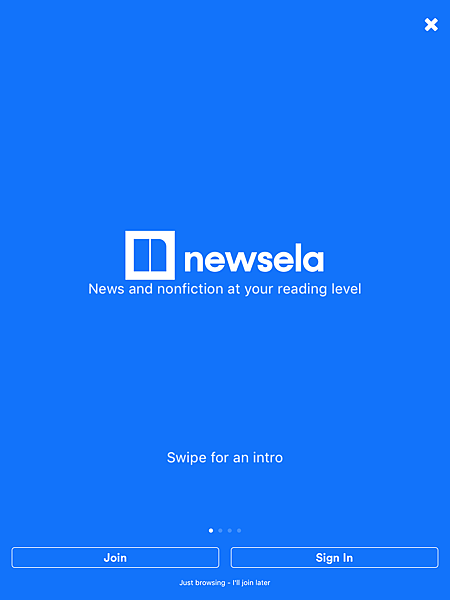
(2) 無論註冊與否,點進去之後會看到最新的文章。在文章的下方有幾個選項,分別是最新文章(Latest)、搜尋文章(Search)、檔案夾(Binder)、設定(Setting),我自己用得較多的是搜尋(Search),因此就只針對此一功能說明。

(3) 如果要搜尋某一主題的文章,選了Search之後,在搜尋欄位打上關鍵字,就會出現一堆文章。我以"cell phone"為關鍵詞搜尋文章,會看到下面畫面所顯示的結果。畫面顯示找到822篇文章,但是如果稍加瀏覽,就會發現有些文章與關鍵詞的相關性並不高,因此除了ARTICLES(文章)之外,我們還可以借助TEXT SETS(同一主題的數篇文章)找到更符合我們需要的文章。

(4) 接下來,點選TEXT SETS就會出現不同的畫面,主要是相關主題的文章會放在同一個set當中:

(5) 舉之前提到的關鍵詞"cell phone"為例,我想要找到與"cell phone"有關的一些文章,我就可以在搜尋列輸入"cell phone"後,再點選TEXT SET,然後從出現的搜尋結果中選擇"Smartphones",就可以看到好幾篇與smarphones或是cell phones相關的文章:
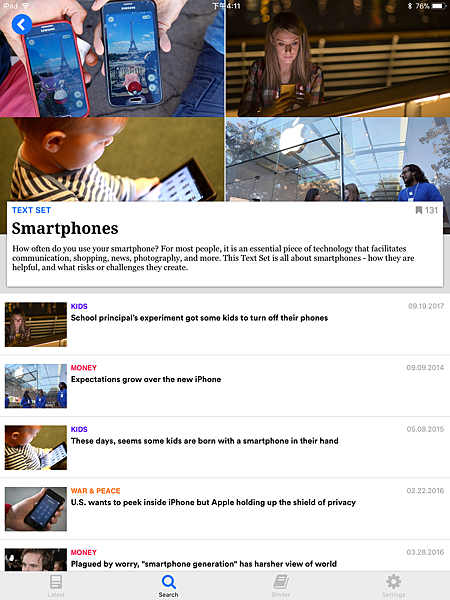
(6) 接著,我選擇其中一篇的文章標題點進去,就可以閱讀全文:

(7) 我認為Newsela最棒的地方是讀者可以選擇文章的難易度以及單詞量,以"France to ban students from using their mobile phones on campus"為例,點選下方最左邊的數字(950L),就會出現如下的畫面,我們可以看到五個不同的等級,它們分別代表不同難易度的文章。雖然是不同的難易度,但是其實是同一篇文章改寫成五種程度不同、字數不同的版本。

(8) 此外,除非是較新的文章,不然文章多半附有測驗題,只要點選文章頁下方的"電燈泡"圖示(Quiz)就可以見到如下簡單的選擇題:
第1道題目:

第2道題目:

第3道題目:

第4道題目:

(9) 如果選擇"鉛筆"的圖示(Write),則會出現書寫練習題,如下圖所示:
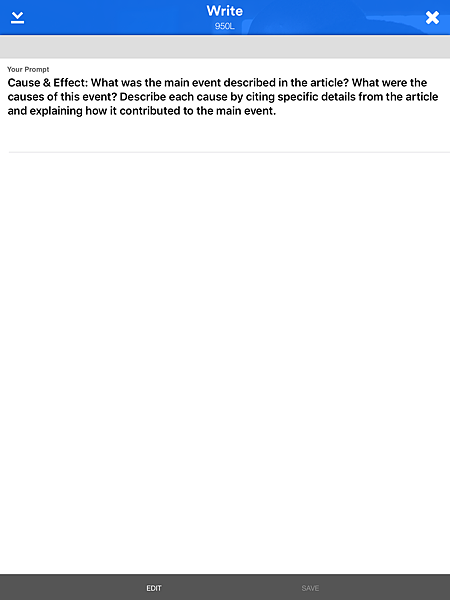
(10) 如果覺得某一篇文章很棒,想要收藏起來,就可以在文章的右上角處找到"錦旗"的圖示(Save),點選之後,就可以將文章加入收藏。收藏起來的文章可以在畫面左上角的Sections處找到。

使用感想:
Newsela光是可以挑選不同程度與單詞量的文章就很吸引我了。以往我在尋找補充文章給學生時,只能在網路的茫茫大海中撈針,而找到的文章常常太難、太長,不適合在課堂上使用。事實上,網路上有許多閱讀分級的教育網站,只是大部分是小說、故事,因此如果想要尋找新聞、藝術、文化、科普、歷史、地理等非小說類的文章,Newsela真的是很棒的選擇!




 留言列表
留言列表
